Eliminar viejos puntos de restauración de Windows para espacio extra en el disco duro
Ventanas Windows 8 Vindovs 7 Vista / / March 17, 2020
Un método menos conocido para crear más espacio en el disco duro es eliminar los antiguos puntos de restauración de Windows. A continuación, le indicamos cómo eliminar todos menos los más recientes o todos para usuarios avanzados.
Ya sabe que el uso de la utilidad Disk Cleanup en Windows, ya sea manualmente o configurado tarea programada, borrará los archivos para proporcionar más espacio en disco. Un método menos conocido para crear espacio es eliminar los antiguos puntos de restauración de Windows.
Eliminar todo menos el punto de restauración más reciente
Haga clic derecho en su unidad local y seleccione Propiedades. Entonces comienza el Utilidad de limpieza de disco.
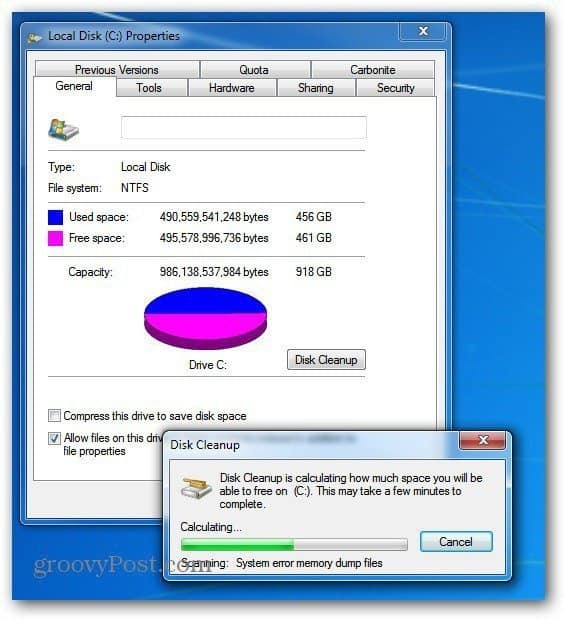
Luego, seleccione Más opciones y, en Restaurar sistema y Instantáneas, haga clic en Limpiar. Luego, haga clic en el botón Eliminar para eliminar todos, excepto el punto de restauración guardado más reciente.
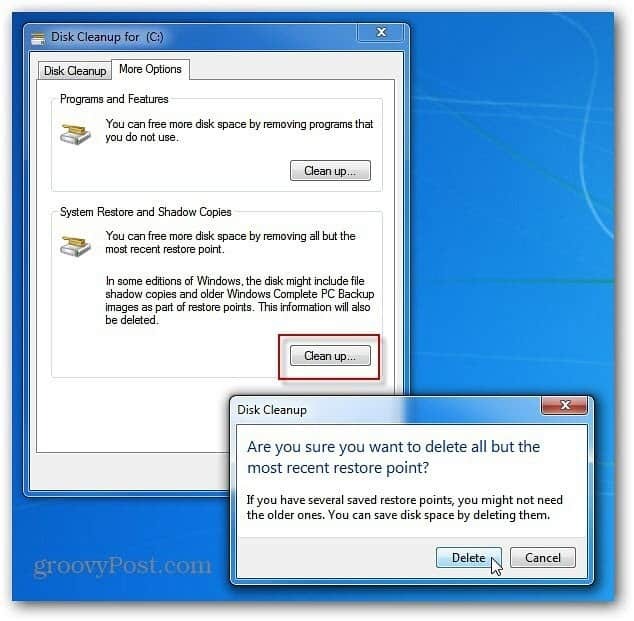
Eliminar todos los puntos de restauración del sistema (avanzado)
Si desea eliminar todos los puntos de restauración, lo que eliminará la mayor cantidad de espacio, haga clic en Inicio y haga clic con el botón derecho en Computadora. Seleccione Propiedades
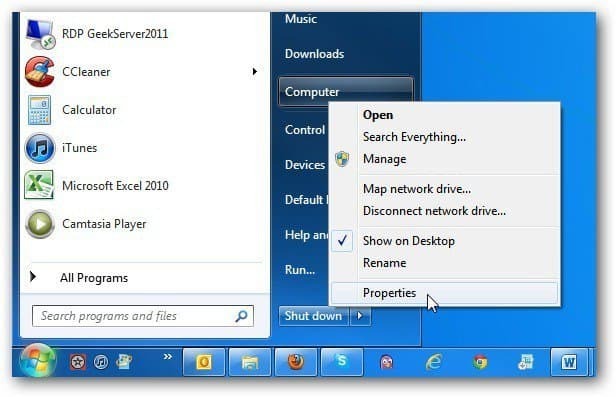
Luego haga clic en Protección del sistema en la columna izquierda.
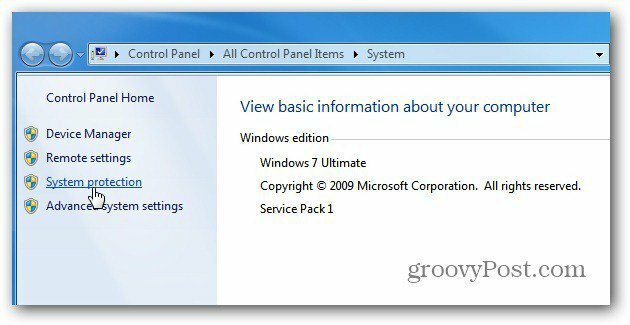
Aparece el cuadro de diálogo Propiedades del sistema. Seleccione la pestaña Protección del sistema, resalte Disco local y luego Configurar.
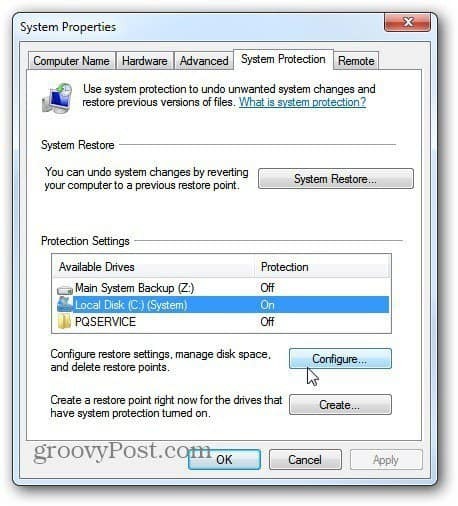
Haz clic en Eliminar. Esto eliminará todos los puntos de restauración del sistema. En este ejemplo, recuperaré aproximadamente 8 GB de espacio.
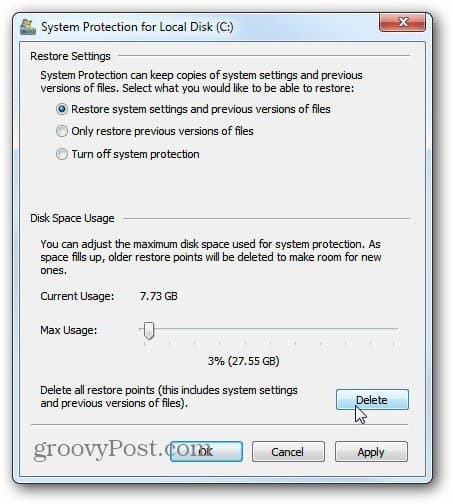
A menos que sea un usuario avanzado, le recomiendo que use el primer método para que tenga al menos el punto de restauración más resentido al que recurrir si es necesario. O, después de eliminarlos a todos, crear un nuevo punto de restauración para una buena medida.



